- 系统
- 教程
- 软件
- 安卓
时间:2017-10-14 来源:u小马 访问:次
Win10纯净版:
http://www.win10com.com/win10chunjingban/
Win10官网原版ISO镜像!
http://www.win10com.com/win10zhuanyeban/109.html
在操作电脑的过程中,我们经常会使用注册表来进行一些设置。不过在win10专业版64位系统中,有的小伙伴在对注册表进行编辑时,电脑却弹出了“无法编辑xxx写该值的新内容时出错”的提示,导致无法成功修改,那么这是怎么一回事?出现这样的提示是由于权限不够所引起的,下面小编就把Win10 64位专业版系统中编辑注册表提示“编辑值时出错”的解决方法分享给大家,一起来看看吧。
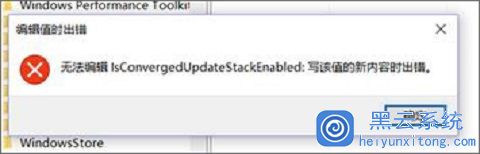
步骤如下:
1、在注册表中无法修改键值所在项上对着出现这个提示的注册表键值,单击鼠标右键,菜单中选择“权限”;
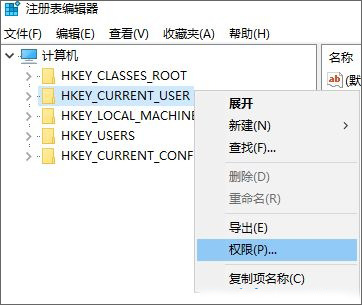
2、在权限界面,如这里是“HKEY_CURRENT_USER的权限”,点击“高级”;
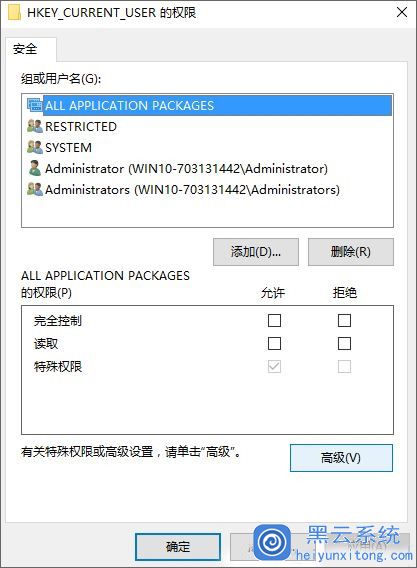
3、在HKEY_CURRENT_USER的权限的高级安全设置窗口,点击所有者后面的“更改”按钮;
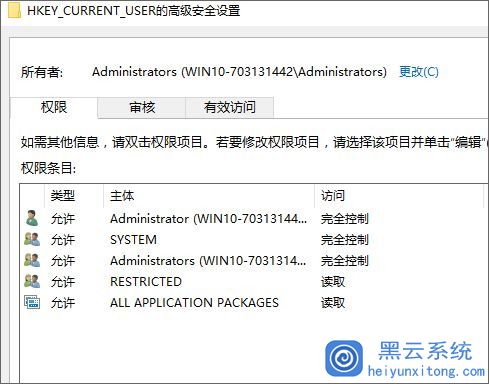
4、在选择用户或组窗口,点击“高级” -- “立即查找”;www.win10com.com
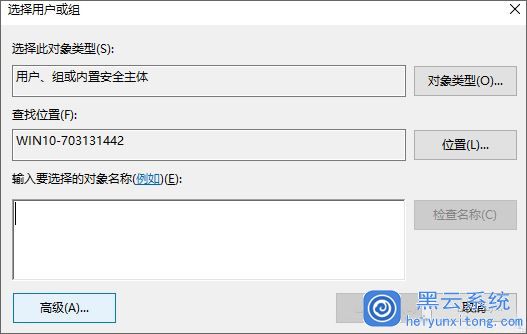
5、在搜索结果中的当前用户名,然后点击“确定”(当前用户账户的头像是一个的,比较特殊)--“确定”--“确定”回到;
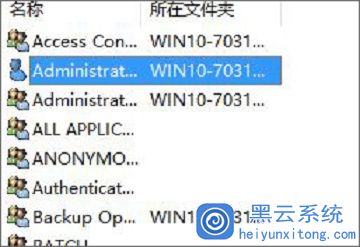
6、返回到HKEY_CURRENT_USER的权限界面,选中之前添加的用户账户,项目下面“完全控制”后面“允许”,然后点击底部“确定”即可。
以上就是今天Win10官网小编给大家分享的win10专业版64位系统中编辑注册表提示“编辑值时出错”的解决方法了,按照以上方法操作后,我们就可以成功解决这个问题了,遇到这个问题的小伙伴就赶紧试一试吧,希望可以帮到大家。





